হয় আফটার ইফেক্ট আপনার উইন্ডোজ কম্পিউটারে ধীর গতিতে চলছে ? Adobe After Effects একটি বাণিজ্যিক ভিএফএক্স, মোশন গ্রাফিক্স এবং কম্পোজিটিং সফ্টওয়্যার যা আপনাকে পেশাদার ভিডিও তৈরি করতে সাহায্য করে। এটি মুভি মেকিং, ভিডিও গেমস, ইত্যাদি সহ বিভিন্ন ক্ষেত্রে ব্যবহার করা হয়। কিছু ব্যবহারকারীর রিপোর্ট অনুযায়ী, আফটার ইফেক্ট অ্যাপ তাদের পিসিতে পিছিয়ে থাকে। সম্পাদনা, রেন্ডারিং ইত্যাদি কাজগুলি খুব ধীরে ধীরে সম্পন্ন হয়, ব্যবহারকারীদের হতাশ করে।
আফটার ইফেক্টস হল একটি সিপিইউ-নিবিড় অ্যাপ্লিকেশন এবং শুধুমাত্র হাই-এন্ড হার্ডওয়্যার (গ্রাফিক্স কার্ড, মাল্টিপল-কোর সিপিইউ, ইত্যাদি) দিয়ে মসৃণভাবে চলতে পারে, তবে ভাল কম্পিউটারের ব্যবহারকারীরাও একই সমস্যার সম্মুখীন হচ্ছেন।
কেন আমার Adobe After Effects এত ধীর?
বেশ কিছু কারণ আফটার ইফেক্টের কর্মক্ষমতা প্রভাবিত করতে পারে এবং এটিকে ধীর গতিতে চালাতে পারে। প্রাথমিক কারণগুলির মধ্যে একটি হল আপনার পিসি সফ্টওয়্যারের ন্যূনতম সিস্টেমের প্রয়োজনীয়তাগুলি পূরণ করে না। আফটার ইফেক্টসকে মসৃণভাবে চালানোর জন্য বেশি র্যাম সহ একটি হাই-এন্ড পিসি প্রয়োজন। এছাড়াও, পুরানো গ্রাফিক্স ড্রাইভারগুলিও অ্যাপটিকে ধীর করে দিতে পারে। আফটার ইফেক্টস দ্বারা সঞ্চিত মিডিয়া ক্যাশে একই সমস্যার আরেকটি কারণ। GPU ত্বরণ, একটি পুরানো অ্যাপ সংস্করণ ব্যবহার করে এবং আপনার কম্পিউটারে চলমান অনেকগুলি ব্যাকগ্রাউন্ড প্রোগ্রাম আফটার ইফেক্টের কার্যকারিতাকে প্রভাবিত করার অন্যান্য কারণ।
পাওয়ারপয়েন্ট সহ কীভাবে ইউটিউব ভিডিও তৈরি করবেন

Adobe After Effects ধীর গতিতে চলছে
যদি আপনার উইন্ডোজ কম্পিউটারে Adobe After Effects অ্যাপটি ধীর গতিতে চলছে, তাহলে আপনি এটিকে দ্রুত এবং মসৃণ করতে নিচের পদ্ধতিগুলি ব্যবহার করতে পারেন:
- নিশ্চিত করুন আপনার OS, After Effects এবং গ্রাফিক্স ড্রাইভার আপ-টু-ডেট।
- আফটার ইফেক্টস-এ হার্ডওয়্যার এক্সিলারেট ফিচার অক্ষম করুন।
- আফটার ইফেক্টস মিডিয়া ক্যাশে মুছুন।
- অভিযোজিত রেজোলিউশন পরিবর্তন করুন।
- RAM বাড়ান।
- রেন্ডারিং গতি বাড়ান।
- রে ট্রেসিং অক্ষম করুন।
- মাল্টি-ফ্রেম রেন্ডারিং সক্ষম করুন বিকল্পটি ব্যবহার করুন।
- আফটার ইফেক্ট দ্রুত চালানোর জন্য আরও কিছু টিপস।
- আপনার হার্ডওয়্যার আপগ্রেড করার কথা বিবেচনা করুন।
1] নিশ্চিত করুন যে আপনার OS, Effects এবং গ্রাফিক্স ড্রাইভার আপ-টু-ডেট আছে
প্রথমত, আপনাকে নিশ্চিত করতে হবে যে আপনার সিস্টেমের প্রান্তে একটি সমস্যার কারণে আপনি এই সমস্যার সম্মুখীন হচ্ছেন না। আপনি যদি আপনার Windows OS বা আপনার গ্রাফিক্স ড্রাইভারের একটি পুরানো সংস্করণ ব্যবহার করেন, তাহলে আপনি আফটার ইফেক্টের সাথে ধীর কর্মক্ষমতা সমস্যা অনুভব করতে পারেন। অতএব, যদি পরিস্থিতি প্রযোজ্য হয়, প্রভাবের পরে আপডেট করুন, মুলতুবি উইন্ডোজ আপডেট ইনস্টল করুন এবং আপনার গ্রাফিক্স ড্রাইভার আপডেট করুন . এর পরে, আপনি আফটার ইফেক্টের কর্মক্ষমতার উন্নতি লক্ষ্য করবেন।
2] After Effects-এ হার্ডওয়্যার এক্সিলারেট বৈশিষ্ট্যটি নিষ্ক্রিয় করুন
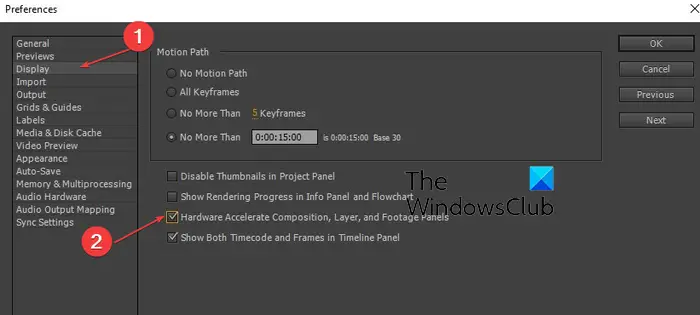
আপনি যদি After Effects-এ GPU ত্বরণ সক্ষম করে থাকেন তবে এটি নিষ্ক্রিয় করুন এবং তারপরে সমস্যাটি সমাধান হয়েছে কিনা তা পরীক্ষা করুন। হার্ডওয়্যার এক্সিলারেট বা GPU ত্বরণ বৈশিষ্ট্য একটি সহজ ফাংশন যা আপনাকে আফটার ইফেক্টে গ্রাফিক্স প্রক্রিয়াকরণের গতি বাড়াতে সক্ষম করে। যাইহোক, এই ফাংশনটি কিছু পিসিতে স্থিতিশীলতা এবং অন্যান্য কর্মক্ষমতা সমস্যাও সৃষ্টি করতে পারে।
সুতরাং, দৃশ্যটি প্রযোজ্য হলে, After Effects-এ হার্ডওয়্যার ত্বরণ বন্ধ করুন এবং সমস্যাটি সমাধান হয়েছে কিনা দেখুন। এটি করার জন্য এখানে পদক্ষেপগুলি রয়েছে:
- প্রথমে, After Effects খুলুন এবং উপরে থেকে After Effects মেনু বিকল্পে যান।
- এখন, ক্লিক করুন পছন্দসমূহ বিকল্প এবং তারপরে যান প্রদর্শন ট্যাব
- এর পরে, এর সাথে যুক্ত চেকবক্সটি অনির্বাচন করুন হার্ডওয়্যার অ্যাক্সিলারেট কম্পোজিশন, লেয়ার এবং ফুটেজ প্যানেল বিকল্পটি এবং OK বোতামে আলতো চাপুন।
- একবার হয়ে গেলে, আফটার ইফেক্টস রিস্টার্ট করুন এবং তারপরে এটি এখন ভাল চলছে কিনা তা পরীক্ষা করুন।
অন্যদিকে, আপনি যদি একটি উচ্চ-সম্পন্ন কম্পিউটার ব্যবহার করেন এবং আফটার ইফেক্টের প্রক্রিয়াকরণের গতি বাড়াতে চান, আপনি হার্ডওয়্যার ত্বরণ বৈশিষ্ট্যটি সক্ষম করতে পারেন।
পড়ুন: Adobe Premiere Pro উচ্চ CPU ব্যবহার ঠিক করুন .
3] After Effects মিডিয়া ক্যাশে মুছুন
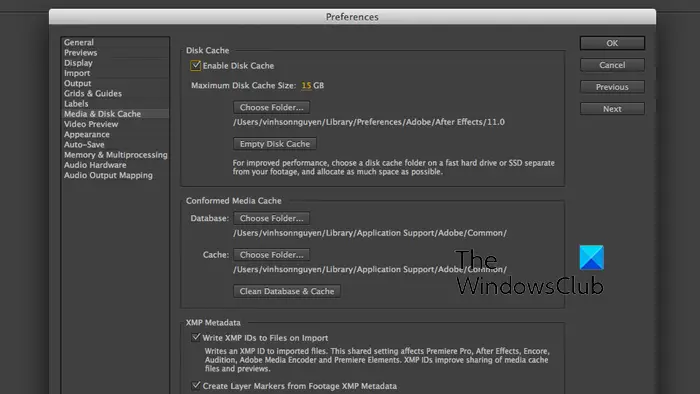
আরেকটি পদ্ধতি যা আপনি আফটার ইফেক্টস চালানোর চেষ্টা করতে পারেন তা হল মিডিয়া ক্যাশে ফাইলগুলি পরিষ্কার করা। আফটার ইফেক্টস ক্যাশে ফাইল তৈরি করে যা রেন্ডার করা ক্লিপ এবং অন্যান্য কাজের দ্রুত পূর্বরূপ দেখতে সাহায্য করে। যাইহোক, যদি আপনার কম্পিউটারে ক্যাশে আটকে থাকে, তাহলে এটি আফটার ইফেক্টকে ধীরগতির এবং পিছিয়ে দেবে। অতএব, আপনাকে অবশ্যই মিডিয়া ক্যাশে সাফ করতে হবে এবং তারপরে সমস্যাটি ঠিক করা হয়েছে কিনা তা দেখতে হবে। এখানে কিভাবে:
- প্রথমে, After Effects খুলুন এবং After Effects মেনু > Preferences অপশনে ক্লিক করুন।
- এখন, সরান মিডিয়া এবং ডিস্ক ক্যাশে বাম দিকের ফলক থেকে ট্যাব।
- পরবর্তী, ক্লিক করুন খালি ডিস্ক ক্যাশে বোতাম এবং ঠিক আছে টিপুন।
- এর পরে, চাপুন ডাটাবেস এবং ক্যাশে পরিষ্কার করুন বোতাম এবং তারপর ওকে আলতো চাপুন।
- একবার হয়ে গেলে, আফটার ইফেক্টস পুনরায় চালু করুন এবং দেখুন এর কার্যকারিতায় কোনো উন্নতি হয়েছে কিনা।
পড়ুন: উইন্ডোজে কর্মক্ষমতা অপ্টিমাইজ করতে ভিজ্যুয়াল ইফেক্ট অক্ষম করুন .
4] অভিযোজিত রেজোলিউশন পরিবর্তন করুন
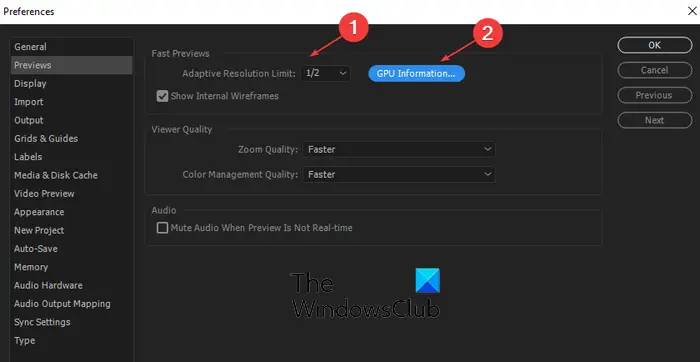
আফটার ইফেক্টে অ্যাডাপটিভ রেজোলিউশন মূলত নির্ধারণ করে যে একটি উচ্চ-রেজোলিউশন ভিডিও ক্লিপ থেকে কতটা তথ্য প্রদর্শন করা উচিত। আপনি অভিযোজিত রেজোলিউশনের মান সামঞ্জস্য করার চেষ্টা করতে পারেন এবং আপনার জন্য কী ভাল কাজ করে তা দেখতে পারেন। এটি করার জন্য এখানে পদক্ষেপগুলি রয়েছে:
- প্রথমে, After Effects খুলুন এবং ক্লিক করুন প্রভাবের পরে > পছন্দসমূহ বিকল্প
- এখন, সরান পূর্বরূপ ট্যাব
- পরবর্তী, ক্লিক করুন অভিযোজিত রেজোলিউশন সীমা ড্রপ-ডাউন বোতাম এবং নির্বাচন করুন 1/16 .
- এর পরে, চাপুন GPU তথ্য বোতাম এবং সেট টেক্সচার মেমরি প্রতি 1152 .
- অবশেষে, পরিবর্তনগুলি সংরক্ষণ করতে ওকে বোতাম টিপুন এবং দেখুন সমস্যাটি ঠিক হয়েছে কিনা।
5] RAM বাড়ান
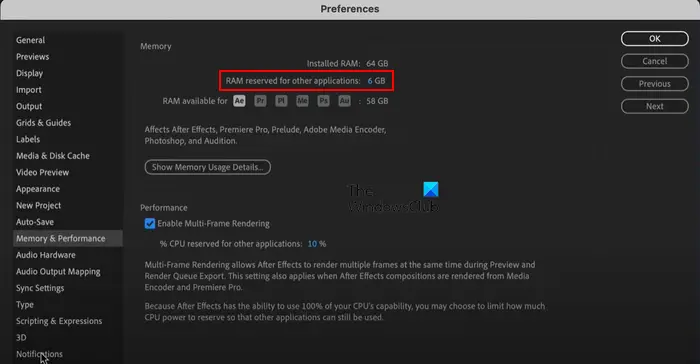
পৃষ্ঠ প্রো 3 উজ্জ্বলতা পরিবর্তন হবে না
আফটার ইফেক্টগুলিকে দ্রুত চালানোর জন্য আরেকটি টিপ হল RAM বাড়ানো। আপনার সিস্টেমের মেমরি ফুরিয়ে গেলে, এর গতি এবং কর্মক্ষমতা উন্নত করতে আপনি After Effects-এ আরও RAM বরাদ্দ করতে পারেন। এর জন্য, আমরা অন্যান্য অ্যাপ্লিকেশন দ্বারা ব্যবহৃত RAM কমিয়ে দেব। এখানে কিভাবে:
- প্রথমে অ্যাপটি খুলুন এবং ক্লিক করুন প্রভাব মেনু > পছন্দের পরে বিকল্প
- পছন্দ উইন্ডোতে, যান মেমরি এবং কর্মক্ষমতা ট্যাব এখানে, আপনি মোট ইনস্টল করা মেমরি দেখতে পাবেন।
- এখন, এর মান পরিবর্তন করুন RAM অন্যান্য অ্যাপ্লিকেশনের জন্য সংরক্ষিত বর্তমানের চেয়ে কম মানের বিকল্প, যেমন 2।
এটি স্বয়ংক্রিয়ভাবে আফটার ইফেক্টের জন্য নির্ধারিত RAM বৃদ্ধি করবে। এটি করার পরে, আপনি প্রোগ্রামের গতিতে একটি উন্নতি দেখতে পাবেন।
দেখা: প্রিমিয়ার প্রোতে অ্যাডোব মিডিয়া এনকোডার ইনস্টল করা নেই .
6] রেন্ডারিং গতি বাড়ান
আপনি সিক্রেট মেনু ব্যবহার করে আফটার ইফেক্টের ক্লিপ রেন্ডারিং গতিও বাড়াতে পারেন। এখানে কিভাবে:
প্রথমে, আপনার কীবোর্ডে Shift কী ধরে রাখুন এবং তারপরে After Effects > Preferences অপশনে ক্লিক করুন। আপনি এখন একটি দেখতে পাবেন গোপন বাম পাশের প্যানে ট্যাব। এখান থেকে, বলা চেকবক্সে টিক দিন লেয়ার ক্যাশে অক্ষম করুন এবং সিকোয়েন্স রেন্ডারিং ত্রুটি উপেক্ষা করুন . এবং তারপর, সেট প্রতি শুদ্ধ একটি নিম্ন মান মান. একবার হয়ে গেলে, আপনি দেখতে পাবেন যে রেন্ডারিং গতি এখন বর্ধিত হয়েছে।
7] রে ট্রেসিং অক্ষম করুন
Ray-Traced 3D হল After Effects-এ একটি সহজ ফাংশন যা আলোর রশ্মির অনুকরণ করে অত্যাশ্চর্য ছবি এবং অ্যানিমেশন রেন্ডার করে। যাইহোক, এই ফাংশনটি আপনার সিপিইউকে চাপ দিতে পারে যার ফলে প্রভাব পরে পিছিয়ে যায়। সুতরাং, আপনি আপনার রচনার জন্য এটি নিষ্ক্রিয় করার চেষ্টা করতে পারেন এবং সমস্যাটি সমাধান হয়েছে কিনা তা দেখতে পারেন।
Ray-traced 3D রেন্ডারার নিষ্ক্রিয় করতে, খুলুন রচনা সেটিংস প্যানেল এখন, সরান উন্নত ট্যাব এবং পরিবর্তন করুন ' রেন্ডারার ' বিকল্প ক্লাসিক 3D রে-ট্রেসড 3D-এর পরিবর্তে রেন্ডারার। আফটার ইফেক্টের পারফরম্যান্সে কোনো উন্নতি হয়েছে কিনা দেখুন।
পড়ুন: প্রিমিয়ার প্রো ক্র্যাশ বা উইন্ডোজে কাজ করা বন্ধ করে দেয় .
8] মাল্টি-ফ্রেম রেন্ডারিং সক্ষম করুন বিকল্পটি ব্যবহার করুন
মাল্টি-ফ্রেম রেন্ডারিং সক্ষম করুন আফটার ইফেক্টস দ্বারা অফার করা একটি সহজ ফাংশন যা এটিকে একই সময়ে আরও ফ্রেম রেন্ডার করতে সক্ষম করে৷ আপনার সিপিইউতে 4টির বেশি কোর থাকলে আপনি এই বৈশিষ্ট্যটি চালু করতে পারেন এবং তারপরে সমস্যাটি সমাধান হয়েছে কিনা তা দেখুন।
এটি করতে নীচের পদক্ষেপগুলি অনুসরণ করুন (পদ্ধতিতে স্ক্রিনশট পড়ুন (5)):
- প্রথমে, After Effects খুলুন এবং যান প্রভাব মেনু > পছন্দের পরে।
- এখন, সরান মেমরি এবং কর্মক্ষমতা ট্যাব
- এর পর, টিক দিন মাল্টি-ফ্রেম রেন্ডারিং সক্ষম করুন৷ চেকবক্স এবং ওকে বোতাম টিপুন।
পড়ুন: প্রিমিয়ার প্রো প্রোজেক্টগুলিকে MP4 এ কীভাবে সংরক্ষণ বা রপ্তানি করবেন ?
9] আফটার ইফেক্টগুলি দ্রুত চালানোর জন্য আরও কিছু টিপস
আফটার ইফেক্টগুলিকে দ্রুত চালানোর বা এটিকে দ্রুত মুভি রেন্ডার করার জন্য আরও কিছু টিপস রয়েছে৷ এখানে সেই টিপস এবং কৌশলগুলি রয়েছে:
নিশ্চিত করুন After Effects আপ টু ডেট। উপলব্ধ আপডেটগুলি পরীক্ষা করতে, প্রোগ্রামটি খুলুন এবং ক্লিক করুন সাহায্য > আপডেট বিকল্প মুলতুবি আপডেটগুলি ইনস্টল করুন এবং সমস্যার সমাধান হয়েছে কিনা তা পরীক্ষা করার জন্য প্রভাবের পরে পুনরায় চালু করুন।
যদি আপনার কম্পিউটারে একাধিক প্রোগ্রাম চলমান থাকে যা এই মুহূর্তে প্রয়োজন হয় না, আপনি সেগুলি বন্ধ করতে পারেন। Ctrl+Shift+Esc ব্যবহার করে টাস্ক ম্যানেজার খুলুন এবং এন্ড টাস্ক বোতাম ব্যবহার করে আফটার ইফেক্ট ব্যতীত সমস্ত অ্যাপ বন্ধ করুন।
এছাড়াও আপনি সক্ষম করতে পারেন রচনা > পূর্বরূপ > নিষ্ক্রিয় থাকাকালীন ক্যাশে ফ্রেম বিকল্প এবং রেন্ডারিং গতিতে একটি উন্নতি আছে কিনা তা দেখুন।
আপনি যদি একটি বড় কম্পোজিশন বা প্রজেক্টে কাজ করেন, তাহলে এটি আফটার ইফেক্টকে পিছিয়ে দেবে। সুতরাং, আপনি রচনাটিকে একাধিক ছোট অংশে বিভক্ত করতে পারেন এবং তারপরে সমস্যাটি সমাধান হয়েছে কিনা তা দেখতে পারেন। অথবা, আপনি একটি রচনায় অব্যবহৃত স্তরগুলি সরাতে বা ছাঁটাই করতে পারেন এবং এটি সাহায্য করে কিনা তা পরীক্ষা করতে পারেন।
আরেকটি জিনিস আপনি করতে পারেন মোশন ব্লার অক্ষম করুন, ক্ষেত্রের গভীরতা, আপনার রচনায় প্রয়োজন না হলে এবং অন্যান্য প্রভাব।
যদি সম্ভব হয়, আপনি পারেন সলিড স্টেট ড্রাইভ থেকে ইফেক্টের পরে চালান . এটি একটি HDD তুলনায় একটি ভাল পড়া এবং লেখার গতি আছে.
আপনি রচনা প্রিভিউ উইন্ডোটি বন্ধ করার চেষ্টা করতে পারেন এবং রেন্ডারিং প্রক্রিয়া দ্রুত হয়ে যায় কিনা তা দেখতে পারেন।
আফটার ইফেক্টের গতি বাড়ানোর জন্য আপনি কীফ্রেমগুলি এড়িয়ে যেতে পারেন। এটি ভিডিও প্রিভিউকে প্রভাবিত করবে কিন্তু লোডিং প্রক্রিয়ার গতি বাড়াবে। আপনি যেতে পারেন পূর্বরূপ মেনু, এবং অধীনে এড়িয়ে যান ড্রপ-ডাউন মেনু, একটি উচ্চ মান চয়ন করুন। এই সাহায্য করে দেখুন.
অ্যালেক্সা ডাউনলোড উইন্ডোজ 10
দেখা: কিভাবে Adobe Premiere Pro-এ নড়বড়ে ভিডিও ফুটেজ স্থিতিশীল করা যায় ?
10] আপনার হার্ডওয়্যার আপগ্রেড করার কথা বিবেচনা করুন
উপরের কোনো সমাধান আপনার জন্য কাজ না করলে, আপনার হার্ডওয়্যার আপগ্রেড করার কথা বিবেচনা করুন। আফটার ইফেক্টস হল একটি সিপিইউ এবং জিপিইউ-নিবিড় প্রোগ্রাম যার জন্য হাই-এন্ড কম্পিউটার রিসোর্স প্রয়োজন। এর সিস্টেমের প্রয়োজনীয়তাগুলি নীচে বর্ণনা করা হয়েছে:
- প্রসেসর: ইন্টেল বা AMD কোয়াড-কোর প্রসেসর, মাল্টি-ফ্রেম রেন্ডারিংয়ের জন্য 8-কোর বা তার উপরে সুপারিশ করা হয়।
- র্যাম: 16 GB RAM, 32 GB প্রস্তাবিত৷
- GPU: 2 GB GPU VRAM, 4GB বা তার বেশি GPU VRAM প্রস্তাবিত৷
- হার্ড ডিস্ক স্পেস: 15GB উপলব্ধ হার্ড-ডিস্ক স্থান।
- মনিটর রেজোলিউশন: 1920 x 1080 বা তার বেশি।
আফটার ইফেক্টের উপরোক্ত সিস্টেমের প্রয়োজনীয়তার উপর ভিত্তি করে আপনি আপনার হার্ডওয়্যার আপগ্রেড করতে পারেন।
আশা করি এটা কাজে লাগবে!
আফটার ইফেক্টের জন্য 8GB RAM যথেষ্ট?
অফিসিয়াল Adobe ওয়েবসাইটে উল্লিখিত হিসাবে, উইন্ডোজ পিসিতে আফটার ইফেক্টস চালানো এবং ব্যবহার করার জন্য ন্যূনতম RAM 16 GB। সুতরাং, 8 জিবি র্যাম পর্যাপ্ত নয় আফটার ইফেক্ট মসৃণভাবে চালানোর জন্য। আপনি যদি After Effects থেকে সেরা পারফরম্যান্স অর্জন করতে চান, 16GB মেমরি বা তার বেশি প্রয়োজন।
এখন পড়ুন: Adobe After Effects উচ্চ CPU এবং RAM ব্যবহার .








![ইউটিউব ভিডিও এজ এ পিছিয়ে আছে [ফিক্স]](https://prankmike.com/img/edge/88/youtube-videos-lag-in-edge-fix-1.png)






